ps怎么调节图片大小呢?
发布时间:2016-12-22 来源:查字典编辑
摘要:我们有时候需要调节图片的大小,调节图片大小的工具有很多,这里主要介绍使用ps调节图片大小的方法,不会的朋友可以参考本文,来看看吧!步骤点击p...
我们有时候需要调节图片的大小,调节图片大小的工具有很多,这里主要介绍使用ps调节图片大小的方法,不会的朋友可以参考本文,来看看吧!
步骤
点击ps图标,打开ps
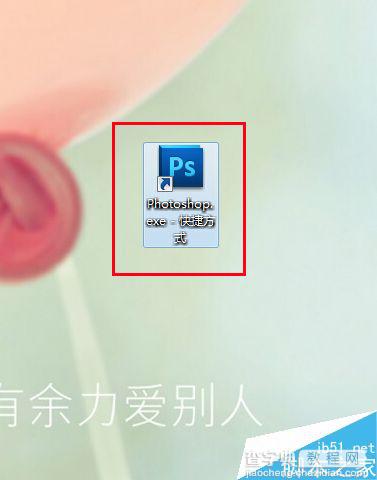
在ps中打开一张较大的图片
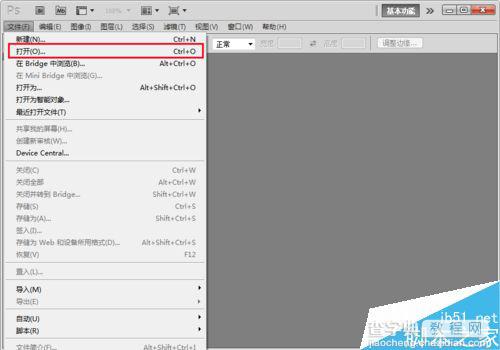
打开图片后,点击图像菜单,选择“图像大小”
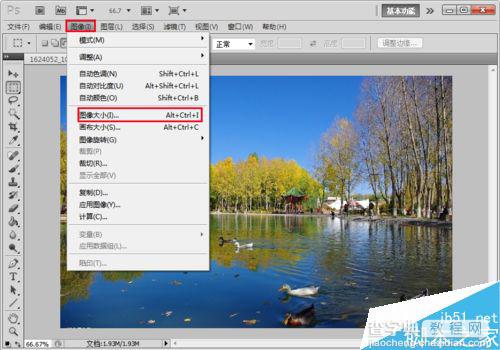
设置需要修改图片的宽度和高度,点击“确定”按钮
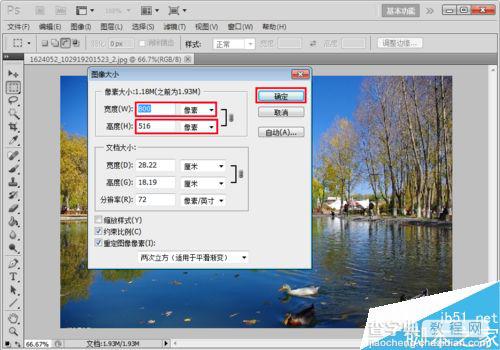
图片修改完成,这时候保存图片

可以右键图片,查看图片属性,查看图片尺寸,就是刚才修改后的图片宽和高
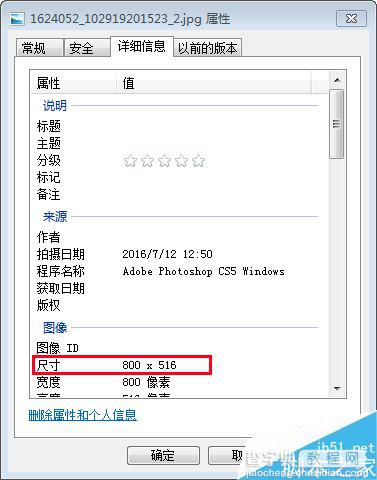
注意事项
保存时可以使用另存为保存修改后的图片,保留原始图片
以上就是ps怎么调节图片大小方法介绍,操作很简单的,大家学会了吗?希望能对大家有所帮助!


